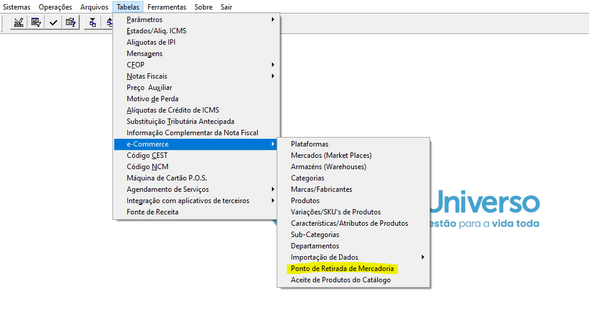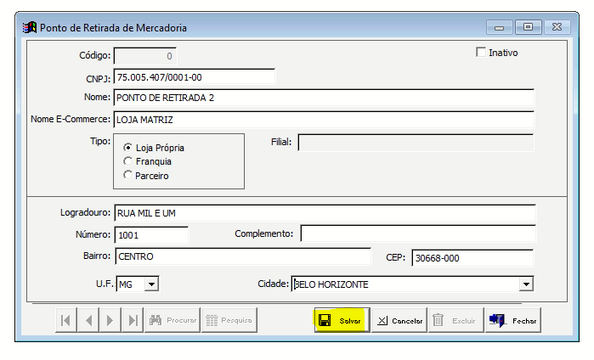Cadastrar ponto de retirada para e-commerce: mudanças entre as edições
Ir para navegação
Ir para pesquisar
Sem resumo de edição |
Sem resumo de edição |
||
| Linha 14: | Linha 14: | ||
===<span style="color:#8A8A99"><span style="font-family:poppins,sans-serif">PASSO 2</span></span>=== | ===<span style="color:#8A8A99"><span style="font-family:poppins,sans-serif">PASSO 2</span></span>=== | ||
Clicar em '''Novo''' e preencher a tela com os dados do novo ponto de retirada: | |||
[[Arquivo:Ponto de retirada tela.png|nenhum|miniaturadaimagem|594x594px]]Obs: Se for informado o tipo '''loja própria''' o CNPJ deve ser compatível com algum CNPJ cadastrado na empresa. | |||
</div> | </div> | ||
[[Categoria:Financeiro]] | [[Categoria:Financeiro]] | ||
Edição atual tal como às 10h04min de 18 de setembro de 2024
Este artigo irá demonstrar como realizar o processo de cadastro de um ponto de retirada para vendas do e-commerce.
Tutorial
Pontos de retirada das vendas do e-commerce são os locais onde o cliente vai fazer a retirada da mercadoria. Para a VTEX é obrigatório seu cadastro, nas outras plataformas deve ser usado caso queiram que um pedido com retirada na loja seja importado seguindo uma configuração pré-determinada.
PASSO 1
Acessar no TradeWin: Tabelas >> e-Commerce >> Ponto de Retirada de Mercadoria
PASSO 2
Clicar em Novo e preencher a tela com os dados do novo ponto de retirada:
Obs: Se for informado o tipo loja própria o CNPJ deve ser compatível com algum CNPJ cadastrado na empresa.